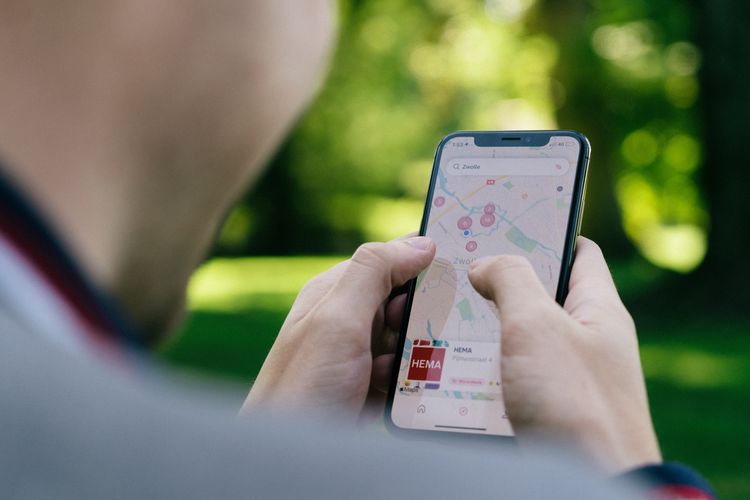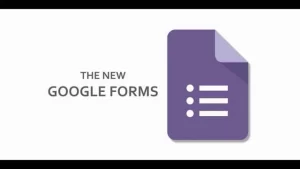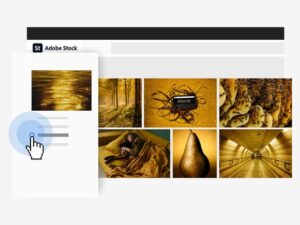BANDUNG, TEROPONGMEDIA.ID — Google Maps merupakan layanan peta online dari Google yang dapat diakses melalui browser web atau aplikasi mobile. Dengan Google Maps, pengguna dapat melihat peta jalan, citra satelit, panorama 360°, kondisi lalu lintas, serta informasi rute bepergian menggunakan mobil, berjalan kaki, atau transportasi umum.
Salah satu fitur menarik dari Google Maps adalah kemampuan untuk menambahkan alamat rumah agar lokasi tersebut dapat muncul di peta, memudahkan orang lain untuk menemukan alamat.
Berikut cara menambahkan alamat rumah di Google Maps melalui HP agar bisa memanfaatkan fitur ini dengan maksimal.
Mengapa Mendaftarkan Alamat di Google Maps Penting?
Menambahkan alamat rumah ke Google Maps memiliki banyak manfaat, baik bagimu maupun bagi orang lain yang mungkin mencari lokasi tersebut. Beberapa manfaatnya meliputi:
- Alamat rumah yang sudah terdaftar di Google Maps memudahkan pengguna lain untuk menemukan lokasimu.
- Bagi yang sering berbelanja online, menambahkan alamat rumah akan mempercepat proses pengiriman barang oleh kurir.
- Bisnis yang beroperasi dari rumah dapat menarik lebih banyak pelanggan jika alamatnya mudah ditemukan di peta.
- Dengan menambahkan alamat rumah yang akurat, bisa mengurangi risiko kesalahan lokasi yang mungkin terjadi saat seseorang mencoba mencapai alamat tersebut.
Cara Mendaftarkan Alamat di Google Maps melalui HP
Berikut langkah-langkah untuk mendaftarkan alamat rumah di Google Maps menggunakan aplikasi di HP:
Langkah-langkah Menambahkan Alamat Rumah di Google Maps di HP
- Buka aplikasi Google Maps di ponsel.
- Ketuk ikon “Kontribusi” di bagian bawah layar, lalu pilih “Edit peta”.
- Pilih opsi “Tambah atau perbaiki tempat”, kemudian pilih “Tambahkan tempat”.
- Akan muncul formulir detail tempat. Isi informasi mengenai tempat yang ingin kamu tambahkan, seperti nama tempat, kategori, dan alamat.
- Pada bagian peta, ketuk “Edit lokasi peta” untuk menentukan titik peta sesuai dengan posisi rumah.
- Kamu juga dapat menambahkan informasi tambahan dengan mengeklik “Tambahkan detail lain” seperti jam operasional atau nomor telepon.
- Setelah semua data terisi, ketuk “Kirim”.
BACA JUGA: Cara Pakai Google Maps Offline Saat Perjalanan Mudik
Semoga informasi ini bisa membantumu!
(Kaje/Budis)